データマート生成(Shunsakuに出力)は、以下の手順で行います。
データの問い合わせ・集計
メニューの選択
データマートの情報の指定
データマートの出力
XMLファイルの登録
データの問い合わせ・集計
Navigatorクライアントを起動して、問い合わせ表を作成します。
メニューの選択
[データマート生成]メニューの[Shunsakuに出力]を実行します。
データマートの情報の指定
[データマート生成]メニューの[Shunsakuに出力]を実行すると、[データマート生成(Shunsaku)]画面が表示されます。ここで、出力するデータマートの情報を指定します。
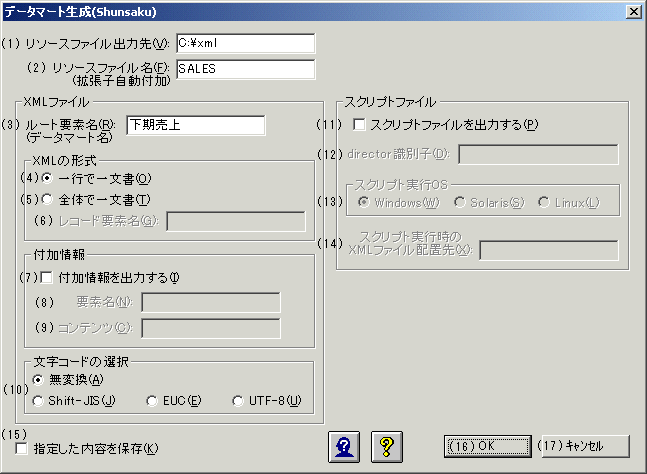
(1) | リソースファイル出力先 | リソースファイルを出力するディレクトリの絶対パスを、200バイト以内の文字列で指定します。ディレクトリは事前に作成してください。パスの表記方法は接続しているNavigatorサーバのOSに従ってください。指定したディレクトリに同名のリソースファイルが存在した場合、既存のファイルは削除されます。リソースファイル出力先の指定は必須です。 リソースファイル名との区切り文字は自動的に付加されるので最後の区切り文字は記述しないでください。 |
(2) | リソースファイル名 | リソースファイル名を50バイト以内の文字列で指定します。拡張子は自動的に付加されます。リソースファイル名の指定は必須です。 |
(3) | ルート要素名 | XML文書のルート要素名を、256バイト以内で指定します。ルート要素名の指定は必須です。 |
(4) | 一行で一文書 | 問い合わせ結果の一行を一文書とし、すべてのレコードをXMLファイルに出力します。出力したXMLファイルをNavigatorで利用する場合は、こちらを選択します。 |
(5) | 全体で一文書 | 問い合わせ結果のすべてのレコードを一文書として、XMLファイルに出力します。 |
(6) | レコード要素名 | レコード要素名とは、(5)[全体で一文書]が選択された場合に、問い合わせ結果の一行分の情報を持つ要素(レコード要素)に対してつけられる名前です。256バイト以内で指定します。(5)[全体で一文書]が選択されている場合は、レコード要素名の指定は必須です。 |
(7) | 付加情報を出力する | XML文書に任意の付加情報を出力する必要がある場合にチェックします。チェックされた場合、付加情報としてすべての文書に要素を一つ追加します。以下の要素が追加されます。 <要素名>コンテンツ</要素名> 要素名、およびコンテンツは(8)、(9)で指定された文字列が出力されます。 |
(8) | 要素名 | 付加情報の要素名を256バイト以内で指定します。使用可能な文字については、“6.6.2 Shunsakuの要素名の命名規約”を参照してください。(7)[付加情報を出力する]がチェックされている場合にのみ有効、かつ必須の指定項目です。 |
(9) | コンテンツ | 付加情報のコンテンツを256バイト以内で指定します。指定を省略したときは、空の要素が出力されます。(7)[付加情報を出力する]がチェックされている場合にのみ有効です。 |
(10) | 文字コードの選択 | 出力するXMLファイルの文字コードを指定します。無変換が選択された場合、Navigator Serverの文字コードになります。 |
(11) | スクリプトファイルを出力する | ShunsakuにXMLを登録するためのスクリプトファイルを出力する場合にチェックします。 |
(12) | director識別子 | Shunsakuのdirector動作環境名を、8バイト以内の半角英数字で指定します。director動作環境は、事前に作成しておく必要があります。(11)[スクリプトファイルを出力する]がチェックされている場合にのみ有効、かつ必須の指定項目です。 |
(13) | スクリプト実行OS | スクリプトファイルを実行するOSを選択します。(11)[スクリプトファイルを出力する]がチェックされている場合にのみ有効です。 |
(14) | スクリプト実行時のXMLファイル配置先 | スクリプト実行時のXMLファイル配置先ディレクトリの絶対パスを指定します。パス名は200バイト以内で指定します。表記方法は、スクリプトを実行するサーバのOSに従ってください。(11)[スクリプトファイルを出力する]がチェックされている場合にのみ有効、かつ必須の指定項目です。 |
(15) | 指定した内容を保存 | 設定した内容を保存する場合に指定します。次回、画面を開いた時に、今回の設定が反映されます。 |
データマートの出力
[OK]ボタンをクリックして、表示されている内容で、データマートを出力します。
[キャンセル]ボタンをクリックすると、データマートの出力は中止されます。
XMLファイルの登録
出力されたスクリプトファイル、またはShunsakuのコマンドを利用してXMLファイルをShunsakuに登録します。